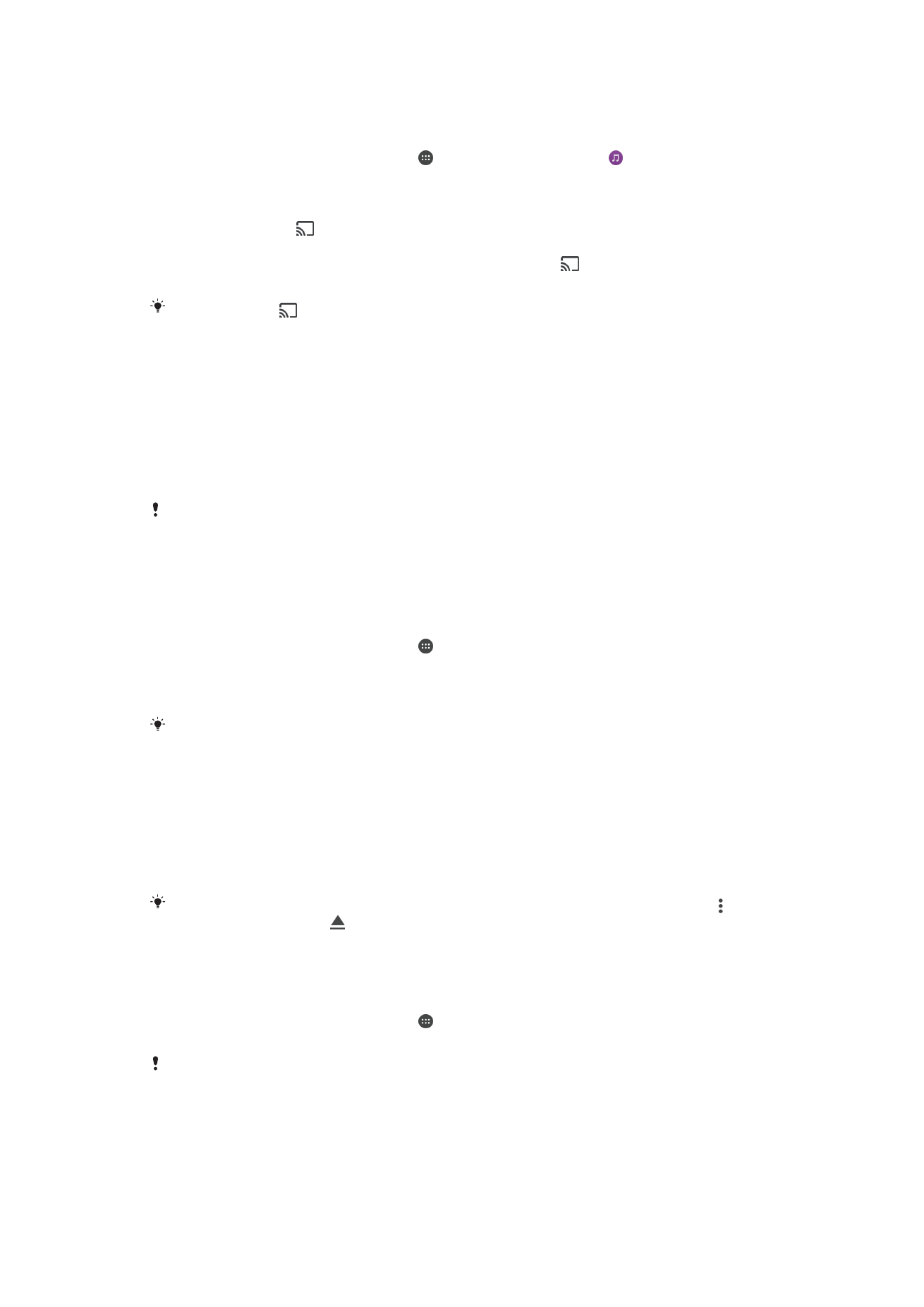
Povezivanje uređaja sa USB priborom
Možete da koristite USB Type-C™ host adapter da biste uređaj povezali sa USB
priborom kao što su USB uređaji sa masovnom memorijom, upravljači za igru, USB
tastature i USB miševi. Ako USB pribor ima USB Type-C konektor, USB Type-C host
adapter nije neophodan.
USB Type-C host adapteri se prodaju zasebno. Sony ne garantuje da vaš uređaj
podržava sav USB pribor.
Ovaj uređaj ima USB Type-C port bez poklopca. Ako vaš uređaj bude izložen vodi, pre
priključivanja kabla proverite da li je USB Type-C port potpuno suv.
Pristupanje sadržaju na USB uređaju za masovno skladištenje podataka pomoću USB
Type-C™ host adaptera
1
Priključite USB Type-C host adapter na uređaj, a zatim povežite adapter sa USB
uređajem za masovno skladištenje podataka.
2
Na ekranu
Početni ekran tapnite na .
3
Pronađite stavke
Podešavanja > Veza sa uređajima > USB veza i tapnite na njih.
4
Da biste pristupili datotekama i fasciklama na USB uređaju za skladištenje,
koristite aplikaciju za upravljanje datotekama kao što je File Commander.
Takođe, možete da otvorite odgovarajuću aplikaciju za medije na uređaju da biste direktno
prikazali sadržaj. Na primer, možete da otvorite aplikaciju „Album“ da biste prikazali fotografije
sačuvane na USB uređajima za masovno skladištenje podataka.
Isključivanje USB uređaja za masovno skladištenje
1
Da biste otvorili tablu sa obaveštenjima, prevucite statusnu traku nadole.
2
Tapnite na padajuću strelicu pored stavke
Sistem Android.
3
Tapnite na
IZBACI na padajućoj listi.
4
Skinite USB Type-C™ host adapter sa uređaja.
Ako se obaveštenje ne pojavi, tapnite na stavke
Podešavanja > Skladište i memorija > >
Napredno > Skladište > pored stavke Prenosni skladišni prostor.
Povezivanje USB dodatne opreme pomoću USB Type-C™ host adaptera
1
Priključite USB Type-C host adapter na uređaj, a zatim povežite adapter sa USB
dodatnom opremom.
2
Na ekranu
Početni ekran tapnite na .
3
Pronađite stavke
Podešavanja > Veza sa uređajima > USB veza i tapnite na njih.
Za podešavanje upravljača za igru, USB audio i USB Ethernet dodatne opreme mogu biti
potrebni dodatni koraci ili softver. Sony ne garantuje da vaš uređaj podržava svu USB dodatnu
opremu.
115
Ovo je Internet verzija ove publikacije. © Štampajte samo za privatnu upotrebu..
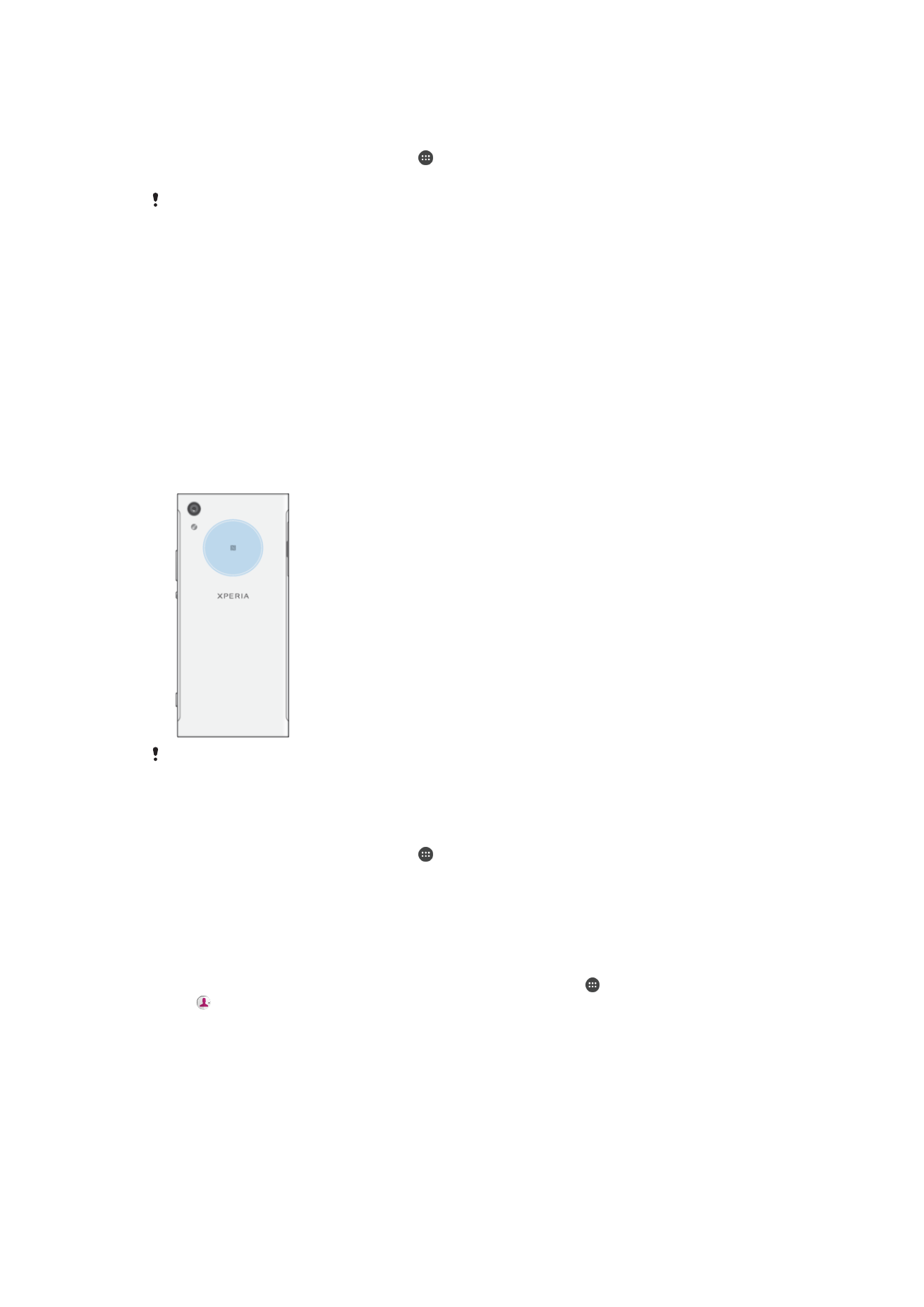
Povezivanje USB pribora pomoću USB Type-C™ adaptera pomoću USB Type-C
konektora
1
Priključite USB Type-C konektor pribora USB Type-C na uređaj.
2
Na ekranu
Početni ekran tapnite na .
3
Pronađite stavke
Podešavanja > Veza sa uređajima > USB veza i tapnite na njih.
Sony ne garantuje da vaš uređaj podržava svu USB Type-C dodatnu opremu sa USB Type-C
konektorom.